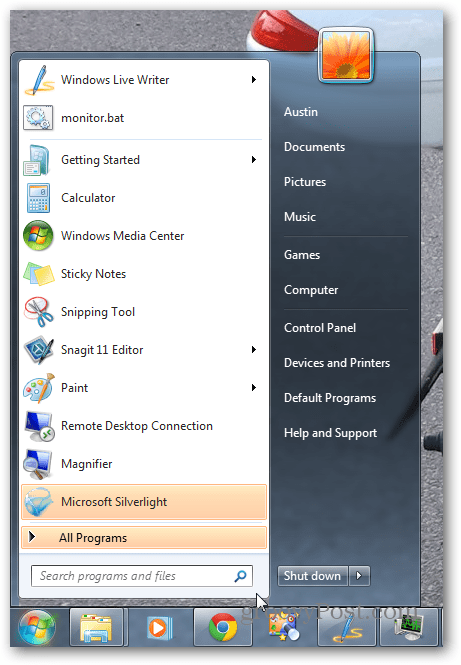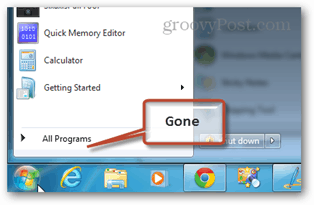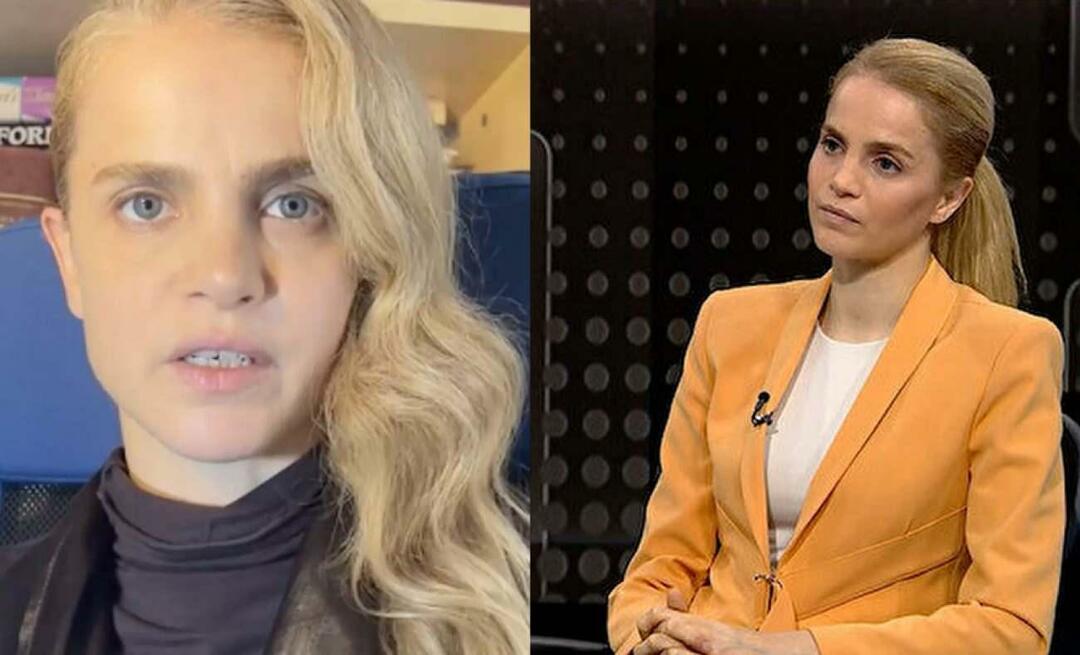Baik di Windows 8 atau 7, Anda tidak perlu berurusan dengan fitur pencarian bawaan Microsoft jika Anda tidak mau. Matikan dan gunakan apapun yang Anda inginkan!
Sementara Pencarian Windows dapat membuat menemukan dan membuka hal-hal yang benar-benar nyaman, beberapa pengguna mungkin masih ingin menyingkirkannya. Beberapa mungkin lebih suka menonaktifkan Pencarian Windows untuk memperpanjang umur SSD mereka. Dalam kasus saya, saya menggunakan kombinasi dua utilitas gratis Cari Segalanya dan Peluncuran, dan saya menemukan mereka jauh lebih efektif. Microsoft telah membuat menonaktifkan fitur Pencarian Windows cukup sederhana, jika Anda tahu di mana mencarinya.
Apa lagi yang dilakukan menonaktifkan Pencarian Windows? Beberapa hal:
- Menonaktifkan proses latar belakang CariIndexer.exe, SearchProtocolHost.exe, dan SearchFilterHost.exe.
- (Pengguna SSD akan menyukai ini) Tidak ada lagi menulis ke database indeks pencarian di C: \ ProgramData \ Microsoft \ Search \ Data \ Applications \ Windows \ Windows.edb
- Tidak ada lagi cache offline penyimpanan eksternal jaringan atau berbagi.
- Kinerja sistem meningkat, bahkan jika hampir tidak terlihat.
Siap menonaktifkannya? Oke, hal pertama yang harus dilakukan adalah membuka Control Panel. Dari sini klik "Program dan Fitur."

Di bilah sisi kiri dari jendela berikut klik "Aktifkan atau nonaktifkan fitur Windows."
catatan: Anda memerlukan hak administrator, atau masuk ke akun tingkat administrator untuk menyelesaikan tindakan ini.
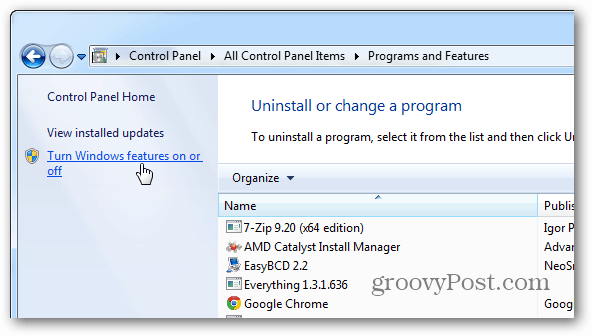
Di pop-up Fitur Windows, gulir ke bawah dan hapus centang pada kotak berlabel "Pencarian Windows." Klik OK untuk menyimpan dan menerapkan perubahan.
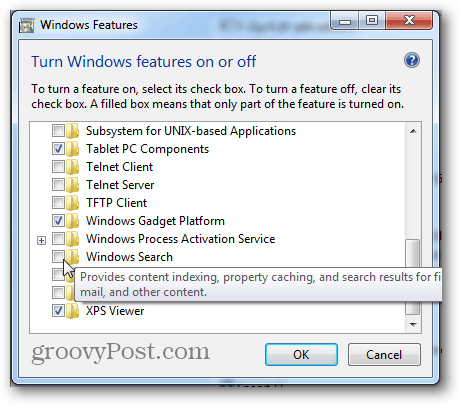
Kotak konfirmasi kecil akan muncul. Klik Ya, dan kemudian restart komputer ketika diminta. Kami juga dapat menunggu untuk memulai kembali jika saat ini tidak nyaman, namun Pencarian Windows tidak akan dinonaktifkan sampai Anda melakukannya.
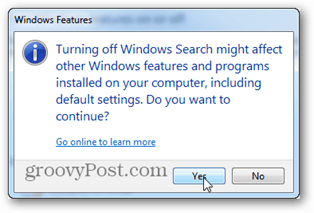
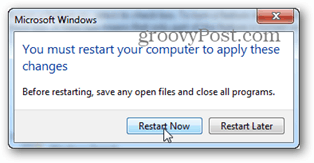
Setelah sistem muncul kembali, Pencarian Windows akan dinonaktifkan. Anda dapat melihat efek langsung dari ini dengan membuka menu Start. Kotak Pencarian / Jalankan akan hilang! Konfigurasi ini mungkin tidak berfungsi untuk semua orang, tetapi saya yakin saya senang memiliki pilihan.
Sebelum setelah